
下载app免费领取会员


本文将介绍如何在CAD2023中切换到俯视图的三维模式。在CAD2023中,俯视图是一种观察三维模型的方式,可以将模型呈现为从上方向下的视角,方便用户进行平面布局和设计。切换到俯视图模式可以让用户更好地观察和编辑模型,提高工作效率。
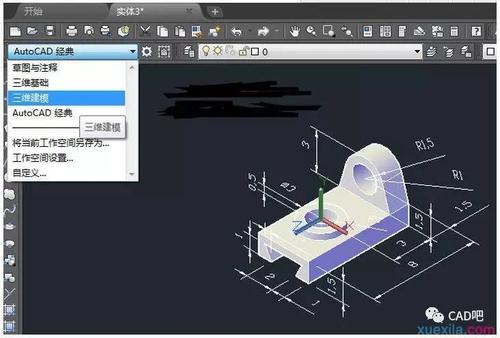
步骤一:打开CAD2023
首先,双击CAD2023的桌面快捷方式或者通过开始菜单找到CAD2023并打开。
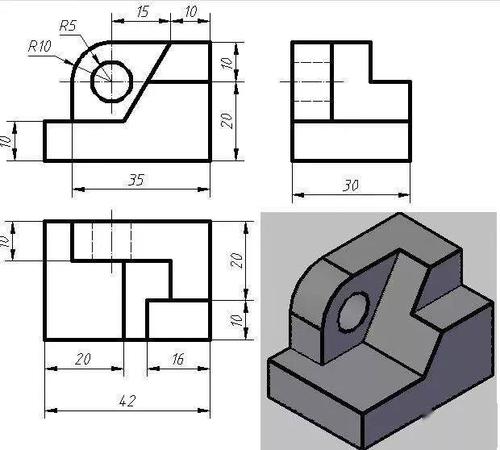
步骤二:加载三维模型
在CAD2023打开后,可以使用“打开”命令加载一个已有的三维模型文件,或者创建一个新的三维模型。如果已有模型,请先打开该模型。
步骤三:切换到三维模式
在CAD2023中,有多种切换视图的方式,但是要实现俯视图的效果,可以按以下步骤操作:
1. 点击CAD2023界面上的“视图”选项卡。
2. 在“视图”选项卡的工具栏中,找到“三维视图”图标。
3. 点击“三维视图”图标,在弹出的下拉菜单中选择“俯视图”选项。
步骤四:调整视图角度
切换到俯视图后,可以进一步调整视图的角度和缩放,以便更好地观察和编辑模型。
1. 使用鼠标滚轮可以放大或缩小视图。
2. 按住鼠标右键并拖动可以改变视图的角度。
3. 在“视图”选项卡的工具栏中,还可以找到其他的视图操作命令,如旋转、倾斜、平移等,可以根据需要进行调整。
步骤五:保存和关闭
在完成对模型的观察和编辑后,记得保存文件。点击CAD2023界面上的“文件”选项卡,选择“保存”或“另存为”命令,将模型保存到指定位置。
最后,可以关闭CAD2023程序,或者继续进行其他操作。
总结一下,切换到俯视图的三维模式是在CAD2023中观察和编辑三维模型的有效方式。通过按照上述步骤,您可以轻松切换到俯视图,并进行进一步的操作和调整。希望本文对您有所帮助,祝您在CAD2023中愉快地工作!
本文版权归腿腿教学网及原创作者所有,未经授权,谢绝转载。

上一篇:CAD教程 | 如何将CAD当前视图的注释比例设置为1:2
下一篇:Revit技巧 | Revit官方教程丨基于规则的过滤器示例
推荐专题

















































